Autor:
Joan Hall
Dátum Stvorenia:
1 Február 2021
Dátum Aktualizácie:
1 V Júli 2024
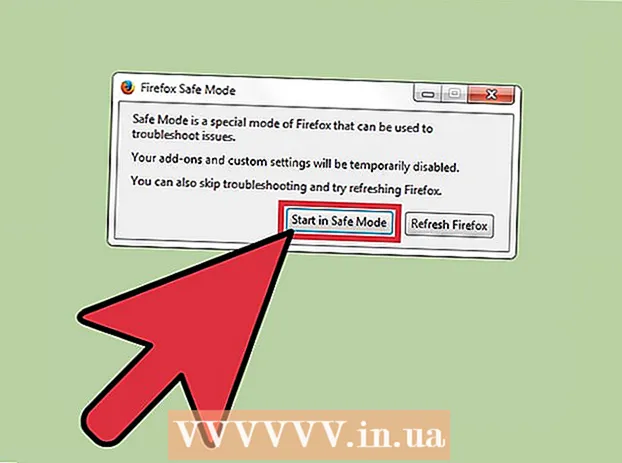
Obsah
- Kroky
- Metóda 1 z 3: Ako ukončiť núdzový režim
- Metóda 2 z 3: Ako preinštalovať Firefox
- Metóda 3 z 3: Ako povoliť núdzový režim
- Tipy
- Zdroj a odkazy
Núdzový režim Firefoxu deaktivuje niektoré rozšírenia, ktoré vám môžu pomôcť nájsť zdroj problému. Ak chcete pokračovať v používaní prehliadača, musíte opustiť núdzový režim, ale niekedy nemôžete. V tomto článku vám ukážeme, ako ukončiť núdzový režim vo Firefoxe.
Kroky
Metóda 1 z 3: Ako ukončiť núdzový režim
 1 Otvorte ponuku Firefox. Ak to chcete urobiť, kliknite na ikonu „☰“. Núdzový režim je dočasný stav prehliadača, ktorý aktivuje iba používateľ. Vo väčšine prípadov stačí na ukončenie núdzového režimu reštartovať Firefox.
1 Otvorte ponuku Firefox. Ak to chcete urobiť, kliknite na ikonu „☰“. Núdzový režim je dočasný stav prehliadača, ktorý aktivuje iba používateľ. Vo väčšine prípadov stačí na ukončenie núdzového režimu reštartovať Firefox.  2 Kliknite na „Ukončiť“. Okno Firefoxu sa zatvorí. Pre väčšiu spoľahlivosť odporúčame reštartovať počítač.
2 Kliknite na „Ukončiť“. Okno Firefoxu sa zatvorí. Pre väčšiu spoľahlivosť odporúčame reštartovať počítač.  3 Spustite Firefox. Ak sa váš prehliadač otvorí v núdzovom režime, ukončite ho iným spôsobom. Ak Firefox zlyhá a automaticky prejde do núdzového režimu, odporúčame vám prehliadač znova nainštalovať.
3 Spustite Firefox. Ak sa váš prehliadač otvorí v núdzovom režime, ukončite ho iným spôsobom. Ak Firefox zlyhá a automaticky prejde do núdzového režimu, odporúčame vám prehliadač znova nainštalovať.
Metóda 2 z 3: Ako preinštalovať Firefox
 1 Stiahnite si najnovšiu verziu prehliadača Firefox. Urobte to, ak máte problémy s výstupom z núdzového režimu. Prejdite na stránku http://www.mozilla.org a stiahnite si Firefox do počítača.
1 Stiahnite si najnovšiu verziu prehliadača Firefox. Urobte to, ak máte problémy s výstupom z núdzového režimu. Prejdite na stránku http://www.mozilla.org a stiahnite si Firefox do počítača.  2 Zatvorte Firefox. Počkajte, kým sa inštalačný súbor Firefoxu stiahne do vášho počítača; bude to trvať niekoľko minút. Teraz zatvorte Firefox. Ak máte v počítači nainštalovaný druhý prehliadač, napríklad Safari alebo Chrome, môžete prehliadač Firefox odinštalovať pred stiahnutím inštalačného súboru pre daný prehliadač. Ak však neexistuje druhý prehliadač, najskôr si stiahnite súbor a potom odinštalujte nainštalovaný Firefox.
2 Zatvorte Firefox. Počkajte, kým sa inštalačný súbor Firefoxu stiahne do vášho počítača; bude to trvať niekoľko minút. Teraz zatvorte Firefox. Ak máte v počítači nainštalovaný druhý prehliadač, napríklad Safari alebo Chrome, môžete prehliadač Firefox odinštalovať pred stiahnutím inštalačného súboru pre daný prehliadač. Ak však neexistuje druhý prehliadač, najskôr si stiahnite súbor a potom odinštalujte nainštalovaný Firefox.  3 Odstráňte nainštalovaný Firefox. Teraz, keď ste zavreli Firefox a stiahli si jeho inštalačný súbor, odstráňte nainštalovaný Firefox. V systéme Windows prejdite do priečinka Program Files a potom do priečinka Mozilla Firefox; na počítači Mac prejdite do priečinka Aplikácie a potom do priečinka Firefox. Nájdite súbor prehliadača a odstráňte ho.
3 Odstráňte nainštalovaný Firefox. Teraz, keď ste zavreli Firefox a stiahli si jeho inštalačný súbor, odstráňte nainštalovaný Firefox. V systéme Windows prejdite do priečinka Program Files a potom do priečinka Mozilla Firefox; na počítači Mac prejdite do priečinka Aplikácie a potom do priečinka Firefox. Nájdite súbor prehliadača a odstráňte ho.  4 Nainštalujte si Firefox. Ak to chcete urobiť, dvakrát kliknite na stiahnutý inštalačný súbor a postupujte podľa pokynov na obrazovke. Po dokončení inštalácie kliknite na položku Dokončiť.
4 Nainštalujte si Firefox. Ak to chcete urobiť, dvakrát kliknite na stiahnutý inštalačný súbor a postupujte podľa pokynov na obrazovke. Po dokončení inštalácie kliknite na položku Dokončiť.  5 Spustite Firefox a zistite, či je prehliadač v núdzovom režime.
5 Spustite Firefox a zistite, či je prehliadač v núdzovom režime.
Metóda 3 z 3: Ako povoliť núdzový režim
 1 Otvorte ponuku Firefox. Ak to chcete urobiť, kliknite na ikonu „☰“.
1 Otvorte ponuku Firefox. Ak to chcete urobiť, kliknite na ikonu „☰“.  2 Kliknite na položky Pomocník> Reštartovať bez doplnkov.
2 Kliknite na položky Pomocník> Reštartovať bez doplnkov. 3 V okne Núdzový režim vyberte položku Spustiť v núdzovom režime. Tento režim deaktivuje rozšírenia, motívy a podobne, aby pomohol určiť príčinu problému. Keď reštartujete Firefox, rozšírenia, témy a tak ďalej sa znova aktivujú.
3 V okne Núdzový režim vyberte položku Spustiť v núdzovom režime. Tento režim deaktivuje rozšírenia, motívy a podobne, aby pomohol určiť príčinu problému. Keď reštartujete Firefox, rozšírenia, témy a tak ďalej sa znova aktivujú.
Tipy
- Ak chcete zapnúť núdzový režim, pri spustení prehliadača Firefox podržte kláves Shift alebo Option. Ak sa teda prehliadač otvorí v núdzovom režime, skontrolujte, či nie je zaseknutý kláves Shift / Option.
Zdroj a odkazy
- ↑ https://support.mozilla.org/en-US/kb/firefox-is-stuck-in-safe-mode
- ↑ https://support.mozilla.org/en-US/questions/972320
- ↑ https://support.mozilla.org/en-US/kb/troubleshoot-firefox-issues-using-safe-mode#w_exiting-safe-mode



